O que é
Para realizar os atendimentos aos clientes de forma automática e personalizada é necessário criar os fluxos de conversa na plataforma GymBot.
O fluxo de conversa é uma sequência pré-determinada de interações que você cria para guiar o cliente. Embora pareça que o cliente está escolhendo seu caminho, na verdade, você já definiu todas as opções e respostas. No fluxo de conversa, você pode criar blocos que direcionam o cliente conforme suas respostas.
Neste conhecimento te explicamos o que é o fluxo de conversa, com exemplo, além de detalhar todas as funcionalidades disponíveis.
Entendendo o que é um fluxo de conversa
Entendendo todas as funcionalidades disponíveis para uso no fluxo
Tutorial em imagens
1. Primeiro você vai em Fluxos de Conversa;
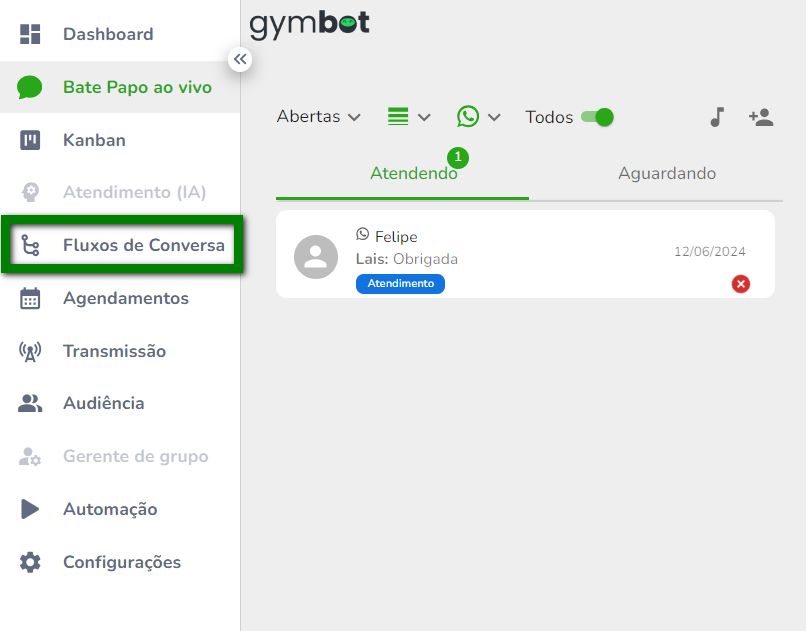
2. Você pode criar um novo clicando em Adicionar;
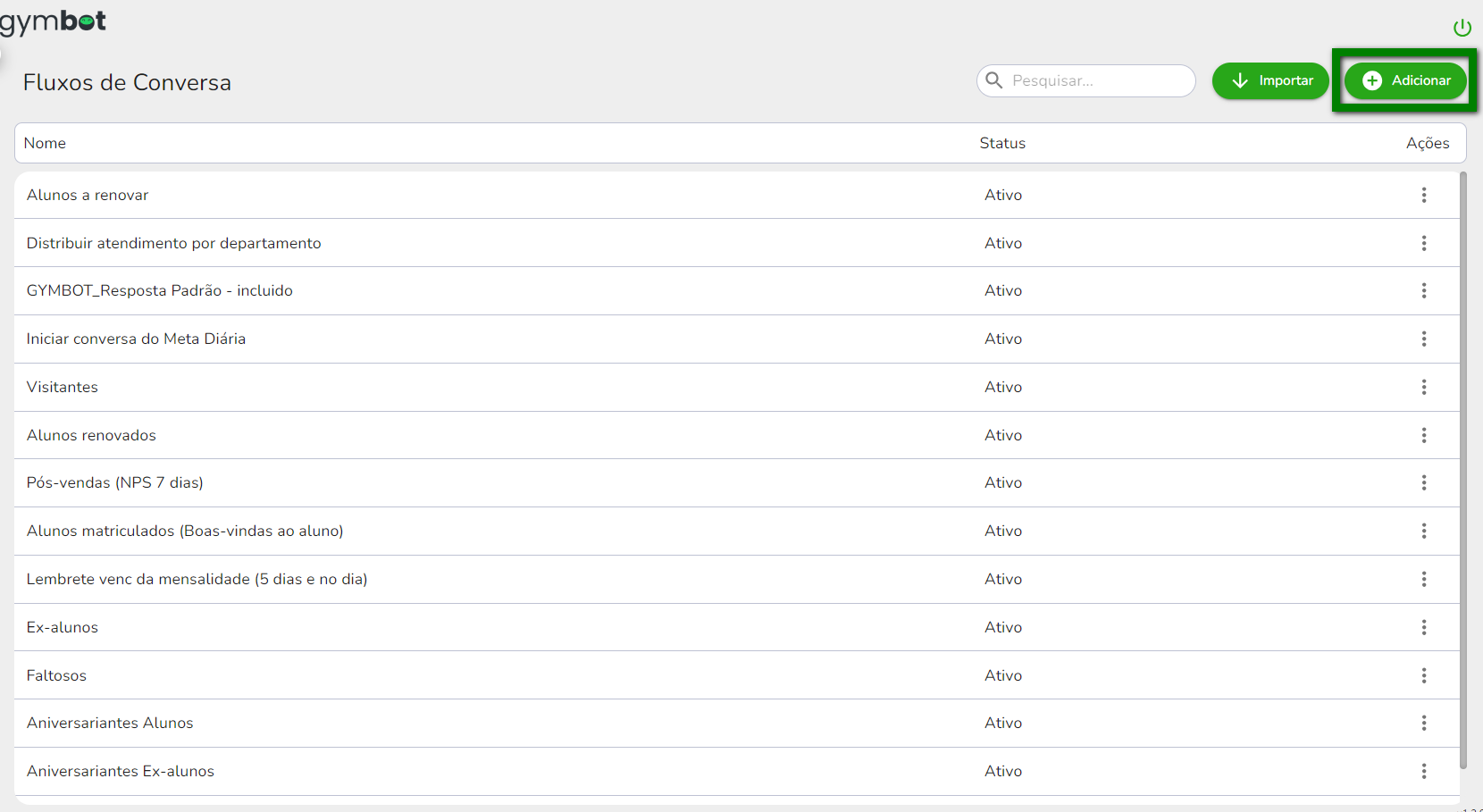
3. Vai informar o nome do fluxo e clicar em Adicionar;
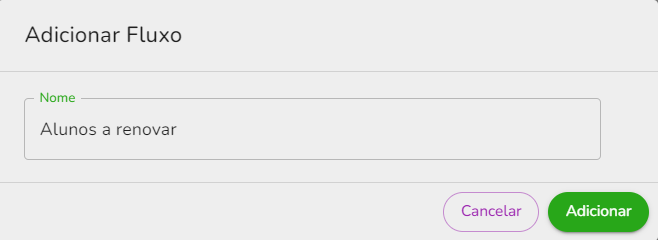
4. Logo vai clicar sobre o fluxo que acabou de criar;
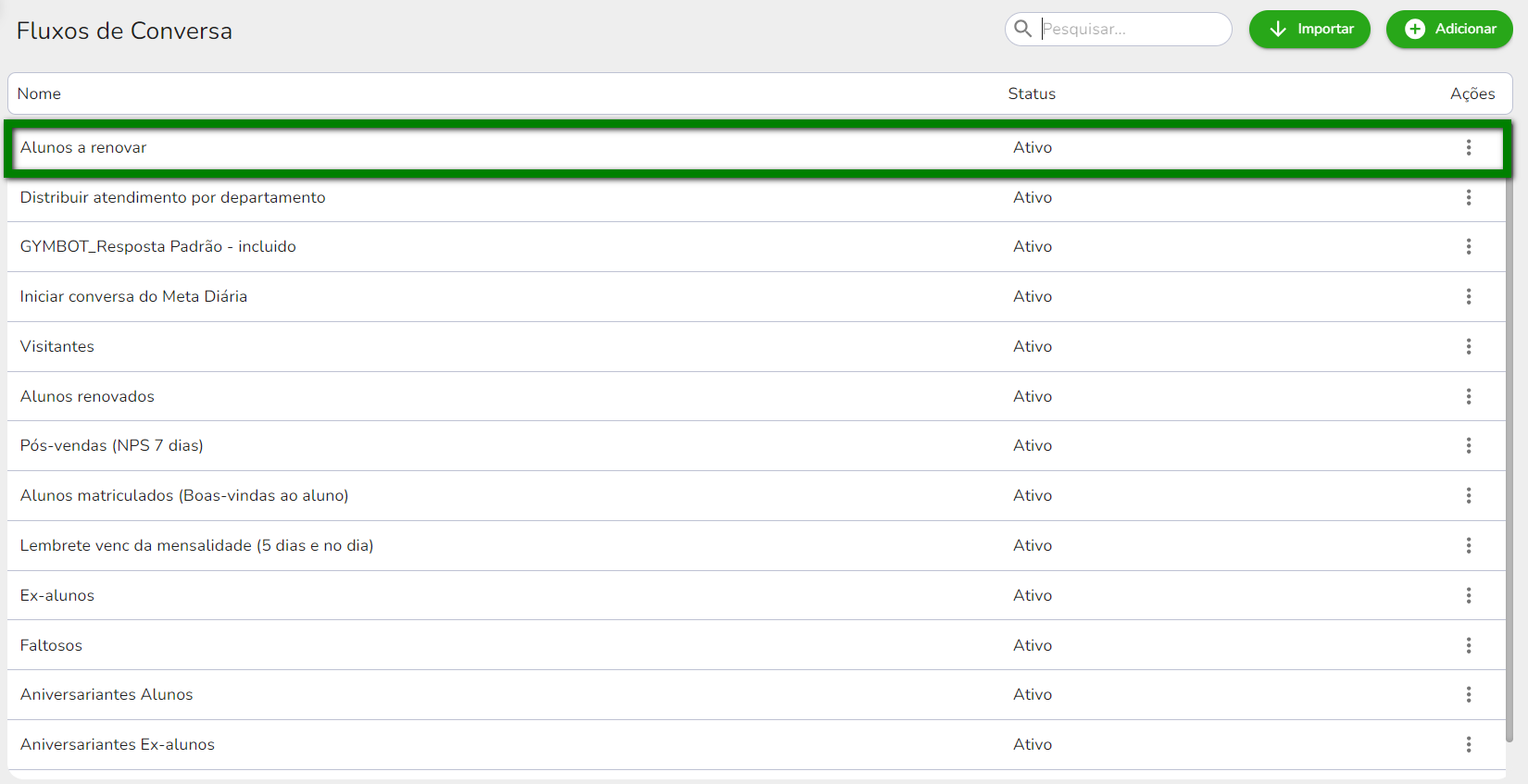
5. Será apresentada a tela de edição do fluxo. Clique no ícone de mais para incluir os blocos ao fluxo;
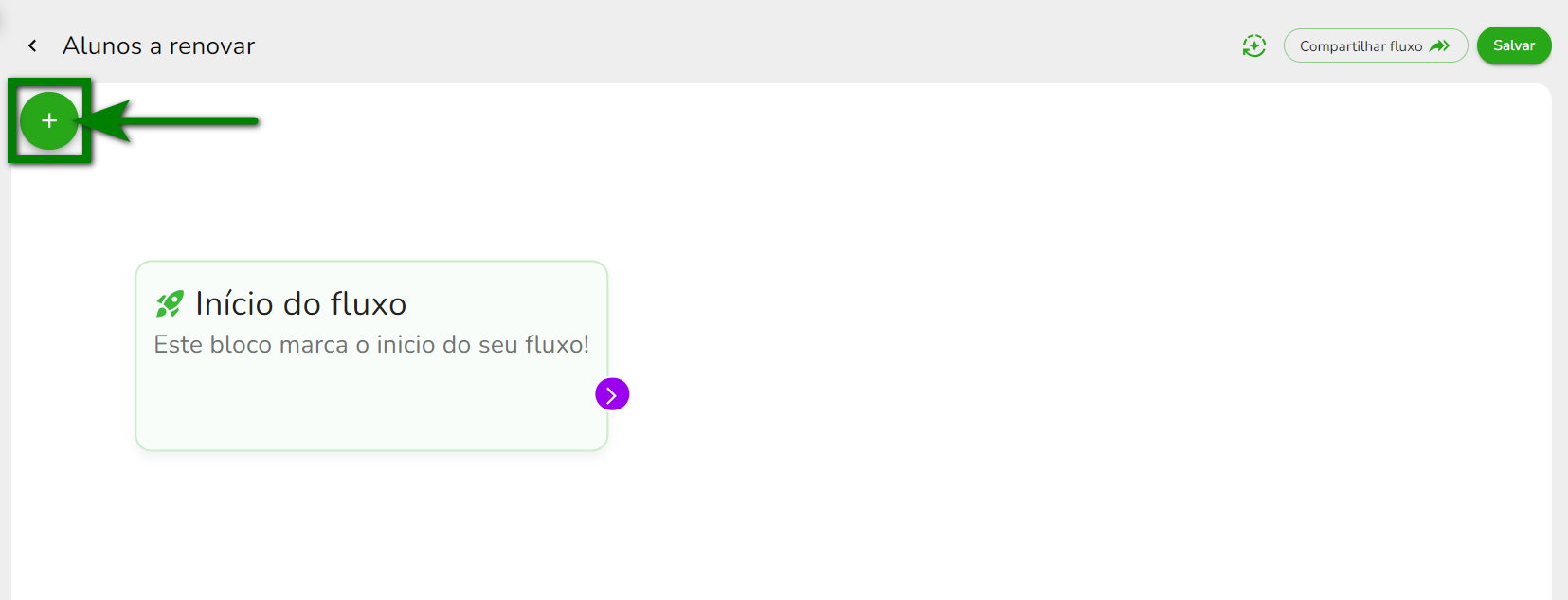
6. Logo são apresentados todos os blocos disponíveis para incluir ao fluxo de conversa.
ATENÇÃO: Nunca exclua o Início do fluxo, mas caso remova basta adicionar novamente clicando no bloco Início.
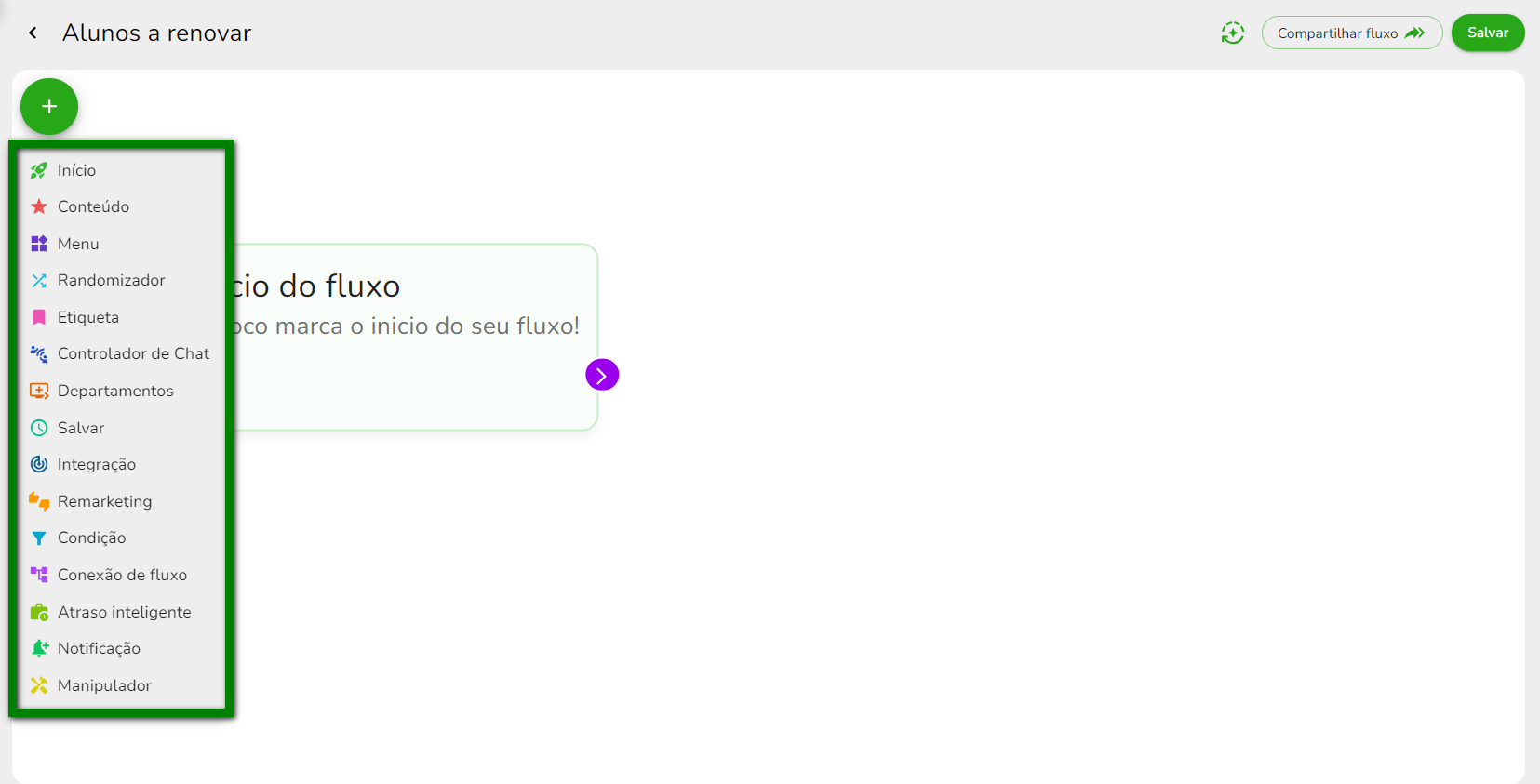
7. No bloco de Conteúdo pode realizar a inclusão de blocos de texto, criar intervalos dentro da conversa, pode adicionar imagens, áudios, vídeos, arquivos, contato e até sticker. Ao escolher as opções que deseja adicionar basta clicar em Adicionar;
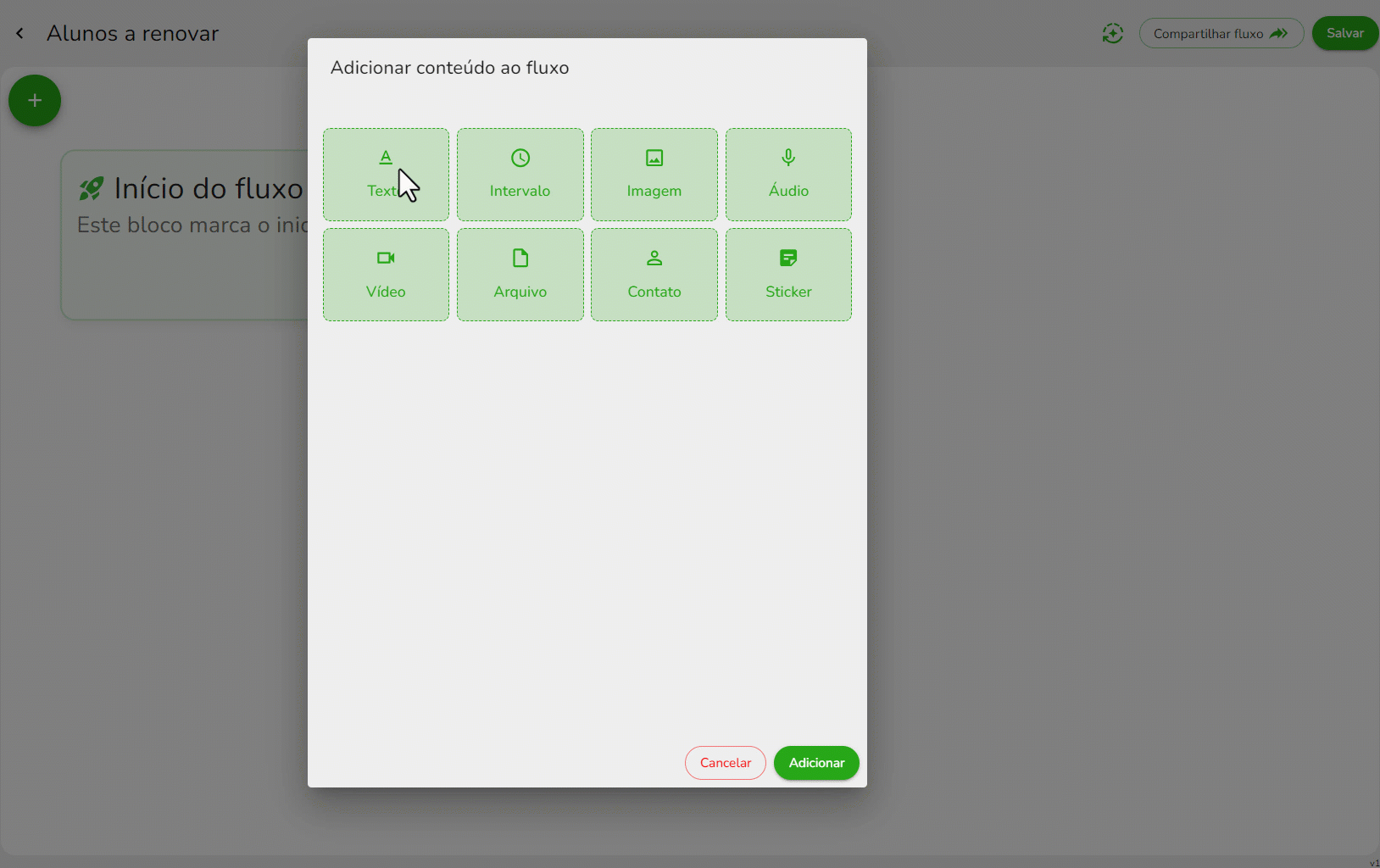
8. No bloco de Menu você tem a possibilidade de dar ao seu cliente uma maior variedade de opções dentro da conversa e direcionar ele muito mais rápido para um caminho específico, podendo configurar menus por números, emoticons ou lista;
ATENÇÃO: Nunca conecte o menu ao bloco de salvar, pois não será possível dar opções ao cliente, já o inverso é possível como por exemplo quando pergunta qual o nome do cliente, ele será salvo e logo em seguida será apresentado o menu.
ATENÇÃO: Nunca comece uma pergunta ou resposta com emoji, o correto é adicionar após o texto.
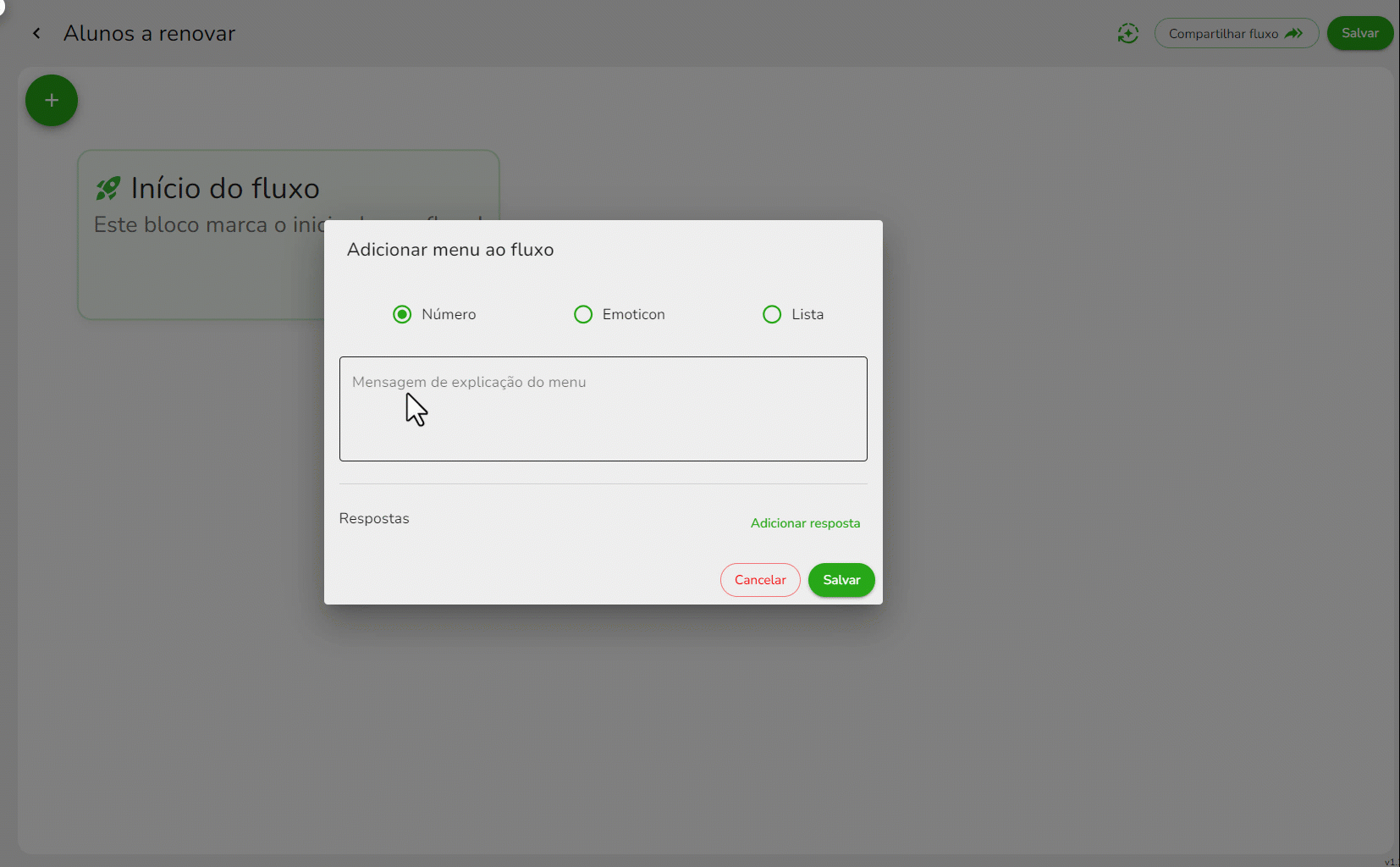
9. O bloco Randomizador pode ser utilizado para realizar testes A/B de sequências de frases, ou distribuir atendimentos entre departamentos ou pessoas específicas, caso não queira usar a distribuição automática por departamentos;
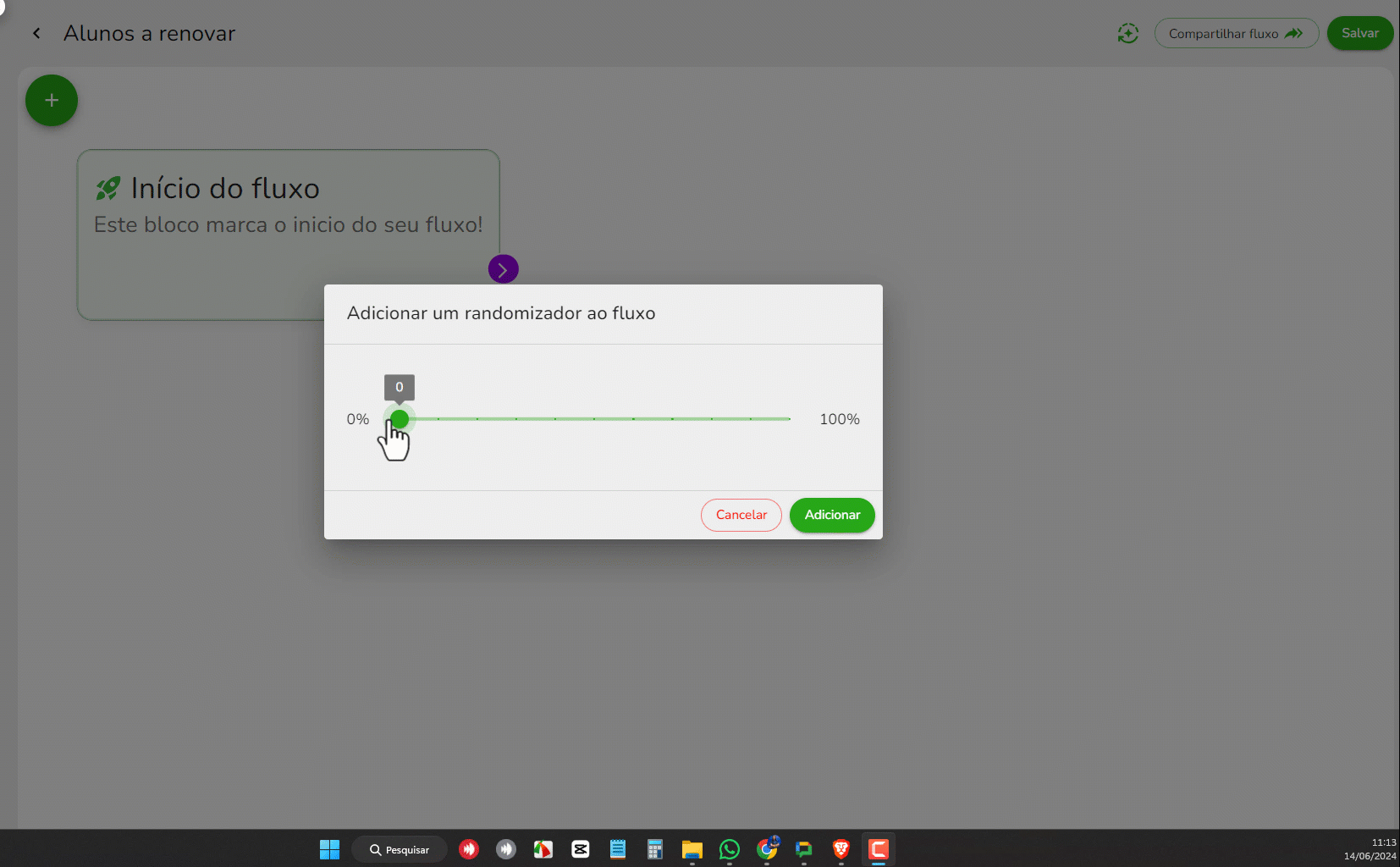
10. No bloco de Etiqueta você pode identificar ações específicas dos clientes, como marcar quem já é aluno ou quem ainda é visitante, e assim ter um controle maior dentro da sua empresa de onde o cliente está no seu negócio;
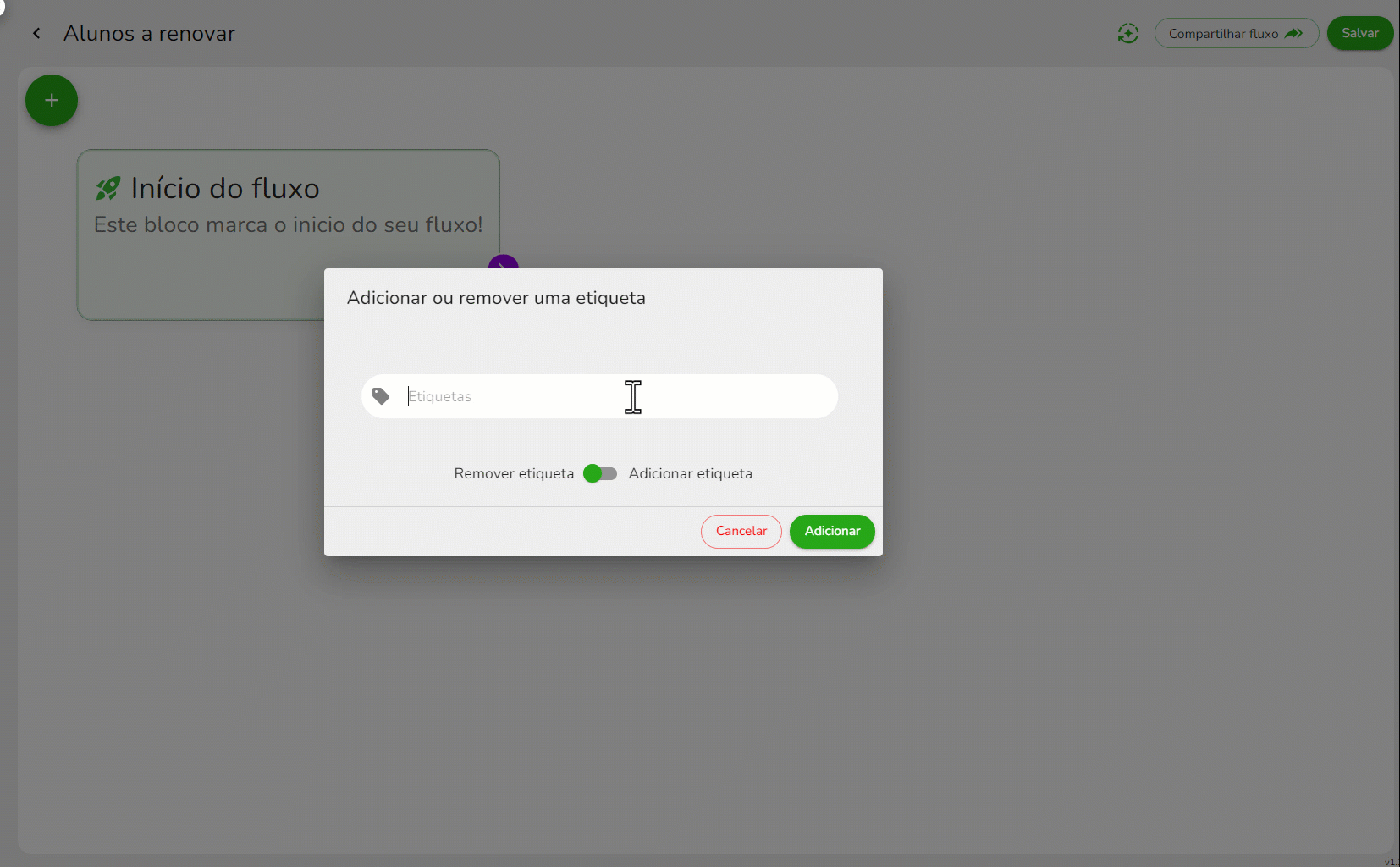
11. No bloco Controlador de chat configure para abrir um chamado para atendimento humano, direcionando para um dos funcionários da sua empresa;
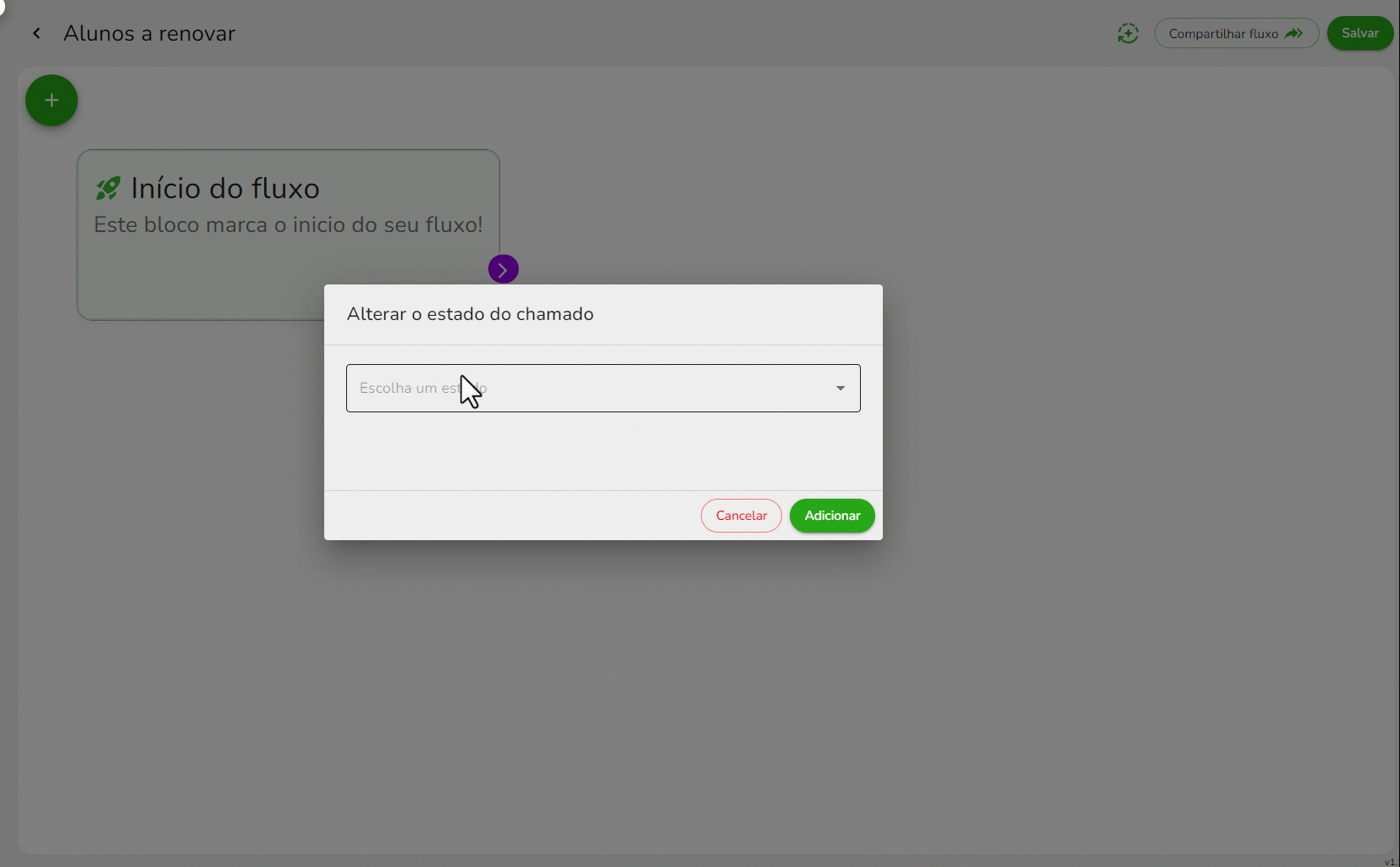
- Abrir: permite abrir uma conversa para o atendimento humano (com sua equipe) onde será apresentado na tela de Atendendo do Bate papo ao vivo;
- Pendente: permite deixar uma conversa para o atendimento humano (com sua equipe) pendente, onde será apresentado na tela de Aguardando do Bate papo ao vivo;
- Fechar: permite fechar uma conversa para o atendimento humano (com sua equipe), e deixar ele como Resolvido.
12. No bloco Departamentos você pode distribuir o atendimento entre os departamentos da sua empresa;
Caso queira saber como configurar o departamento veja nossa base de conhecimento clicando aqui.
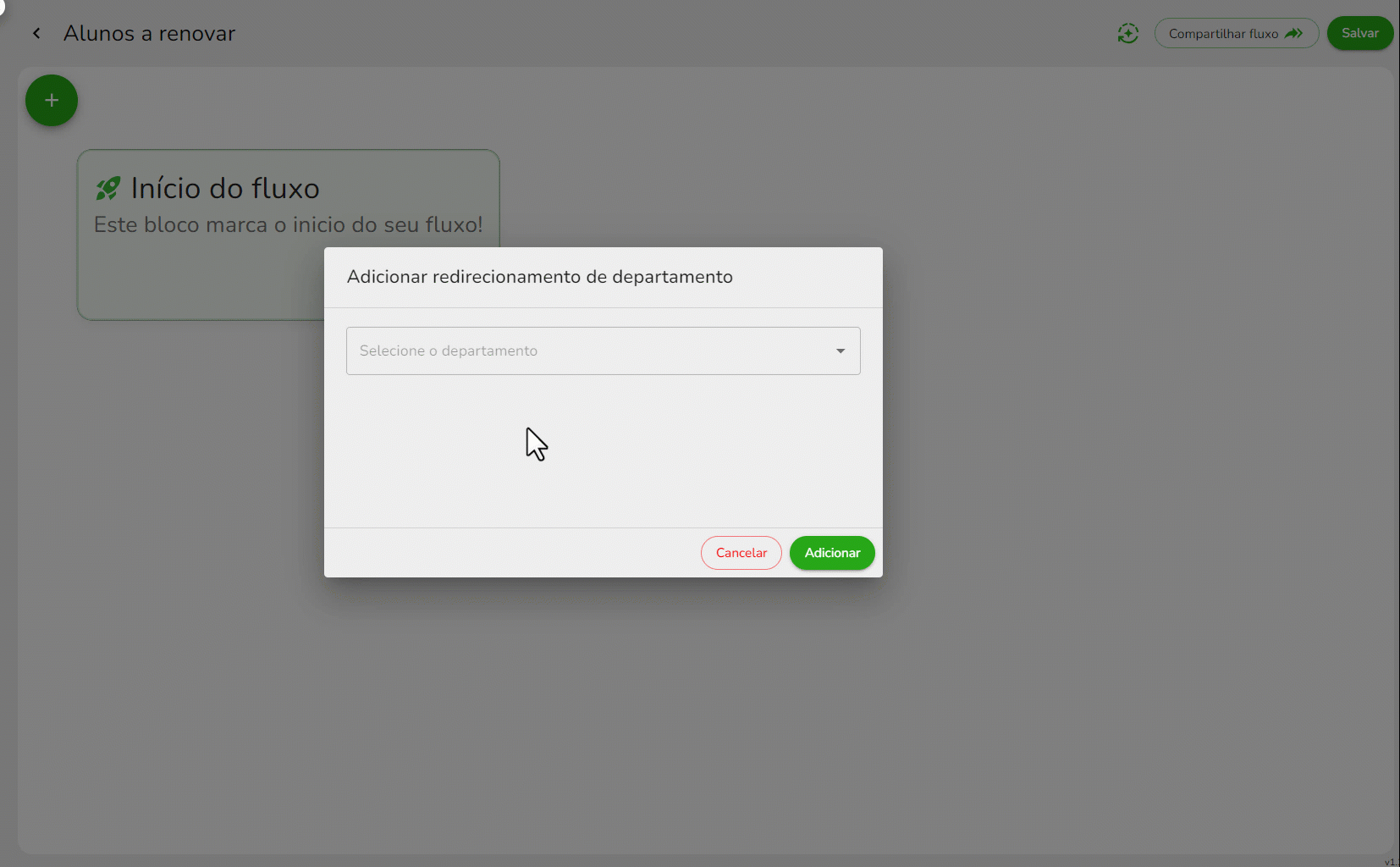
13. O bloco Salvar tem o intuito de ajudar sua empresa a gerenciar interações de maneira mais eficiente, permitindo que informações importantes sejam armazenadas durante uma conversa com um cliente;
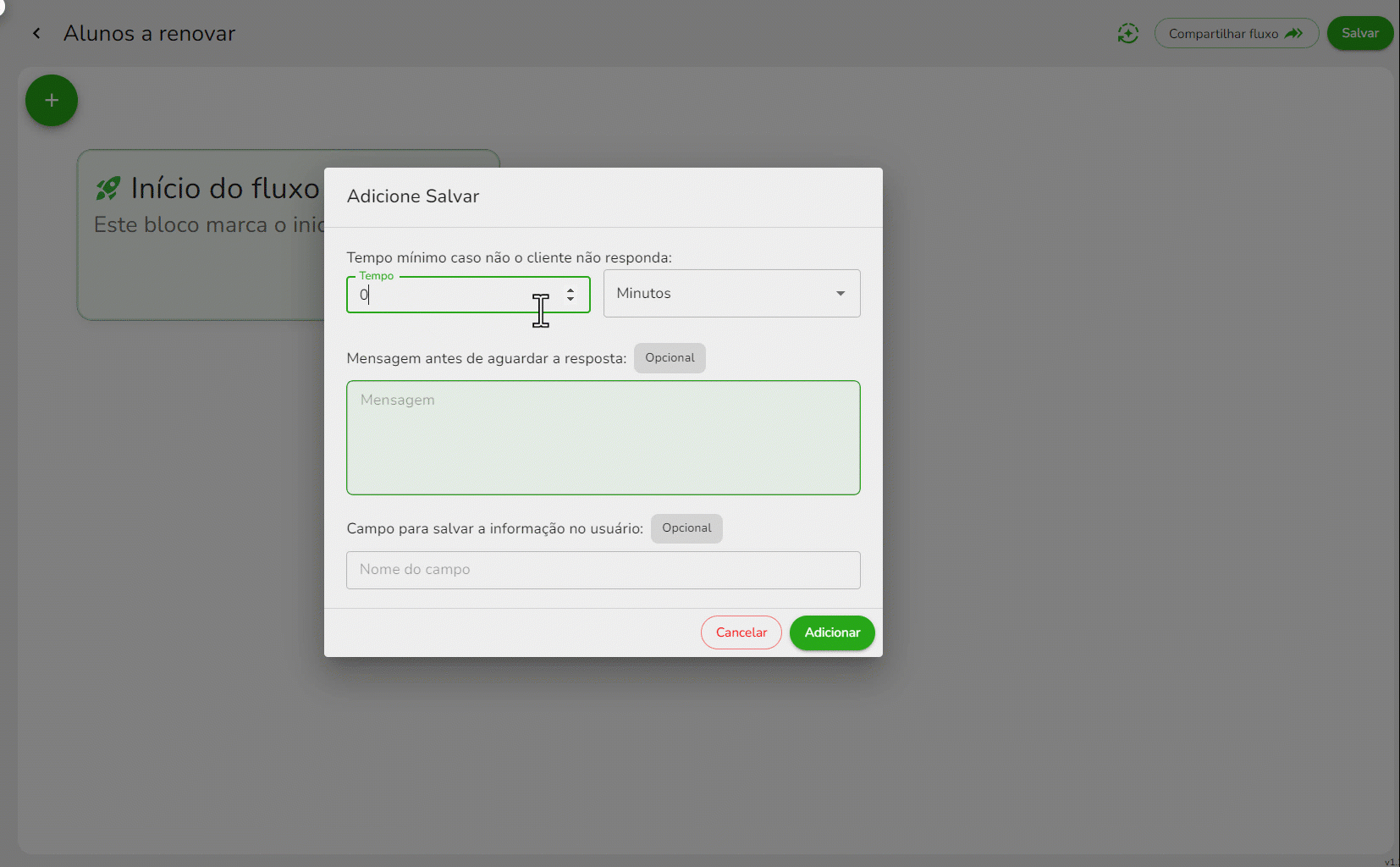
14. No bloco Integração pode conectar o GymBot a outros sistemas via requisição HTTP usando POST, PUT ou GET;
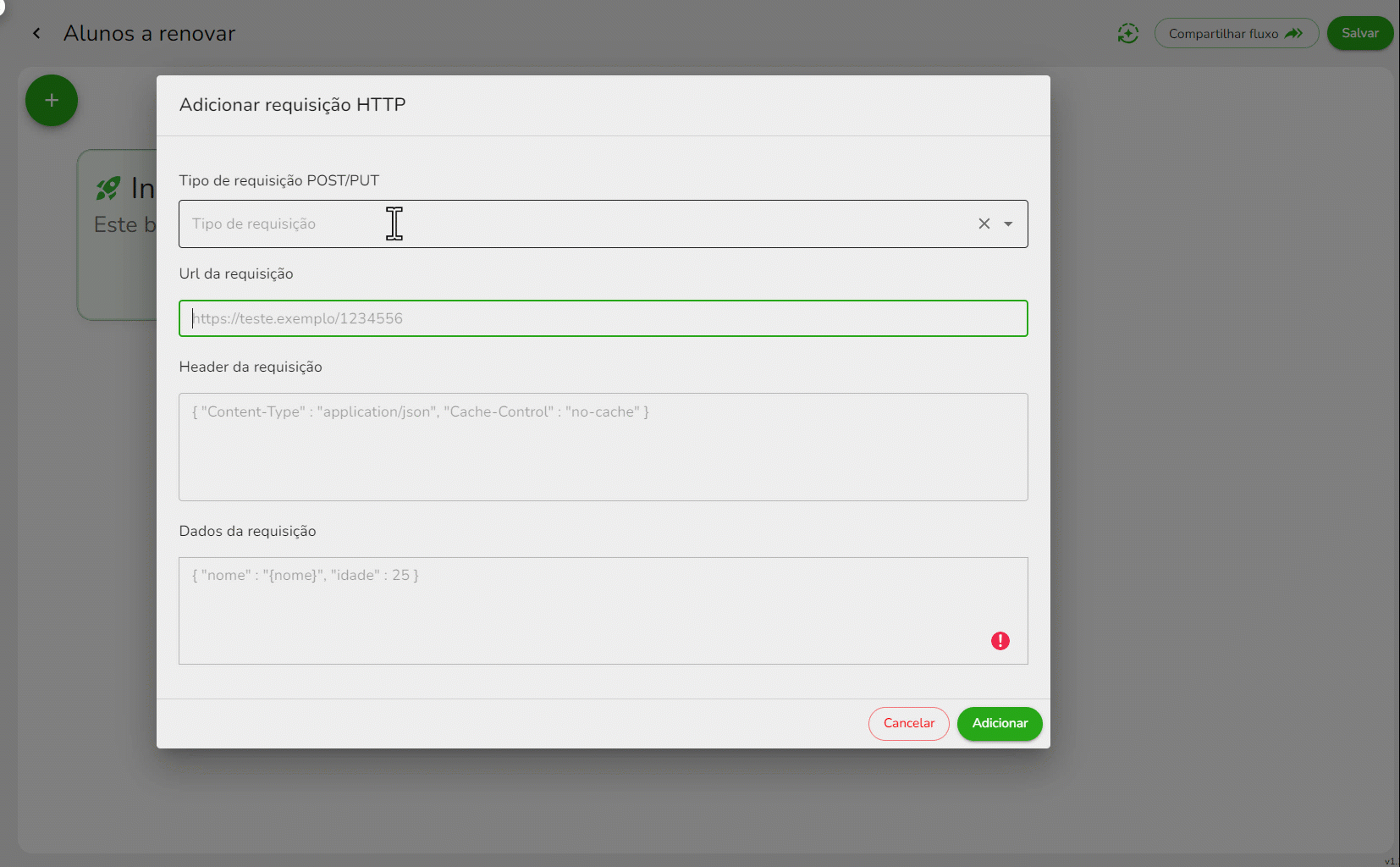
15. No bloco Remarketing pode configurar sequências de mensagens automáticas para manter contato com o cliente, como lembretes e ofertas especiais;
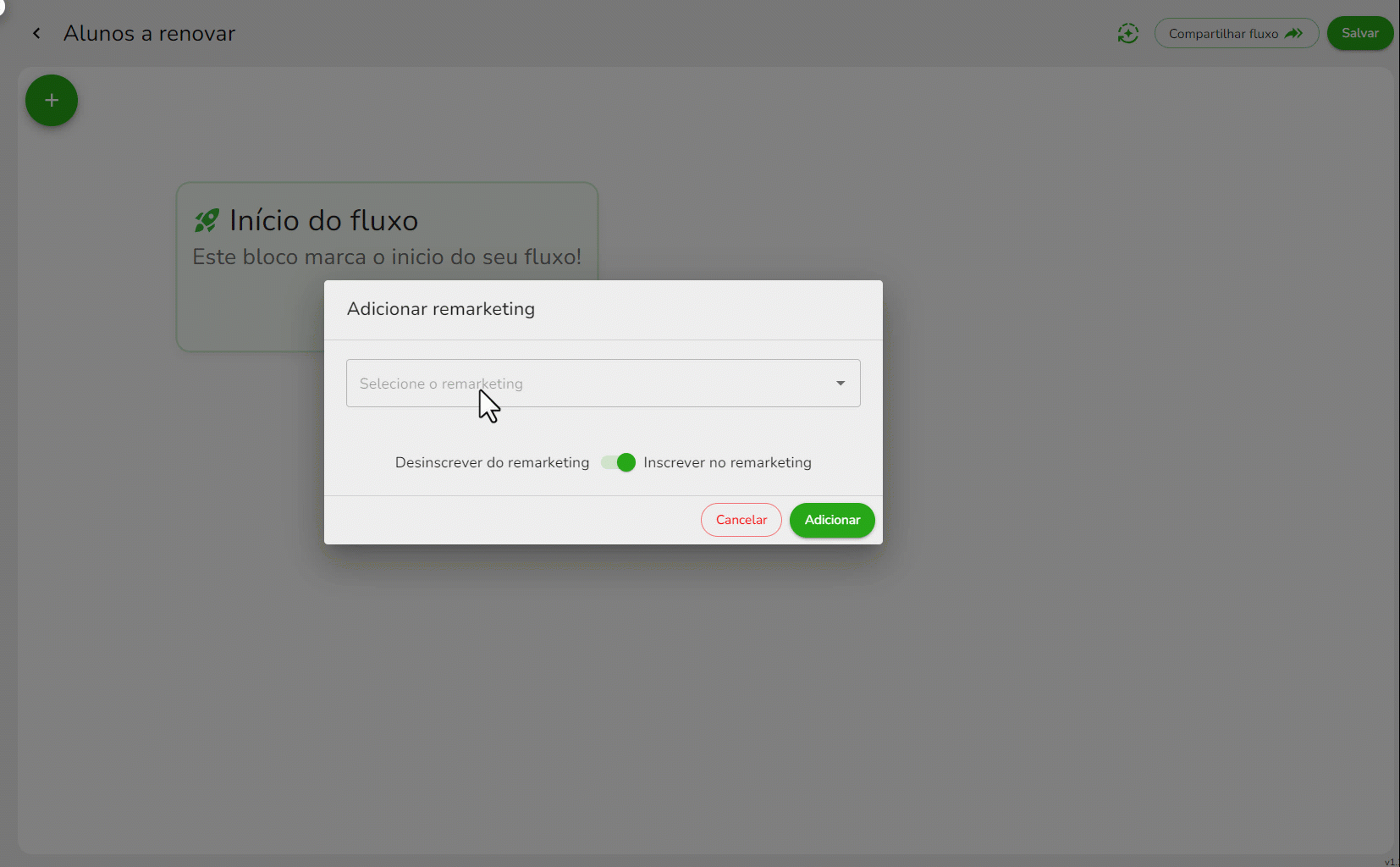
16. No bloco Condição pode configurar critérios que irão ou não atender as necessidades dos clientes;
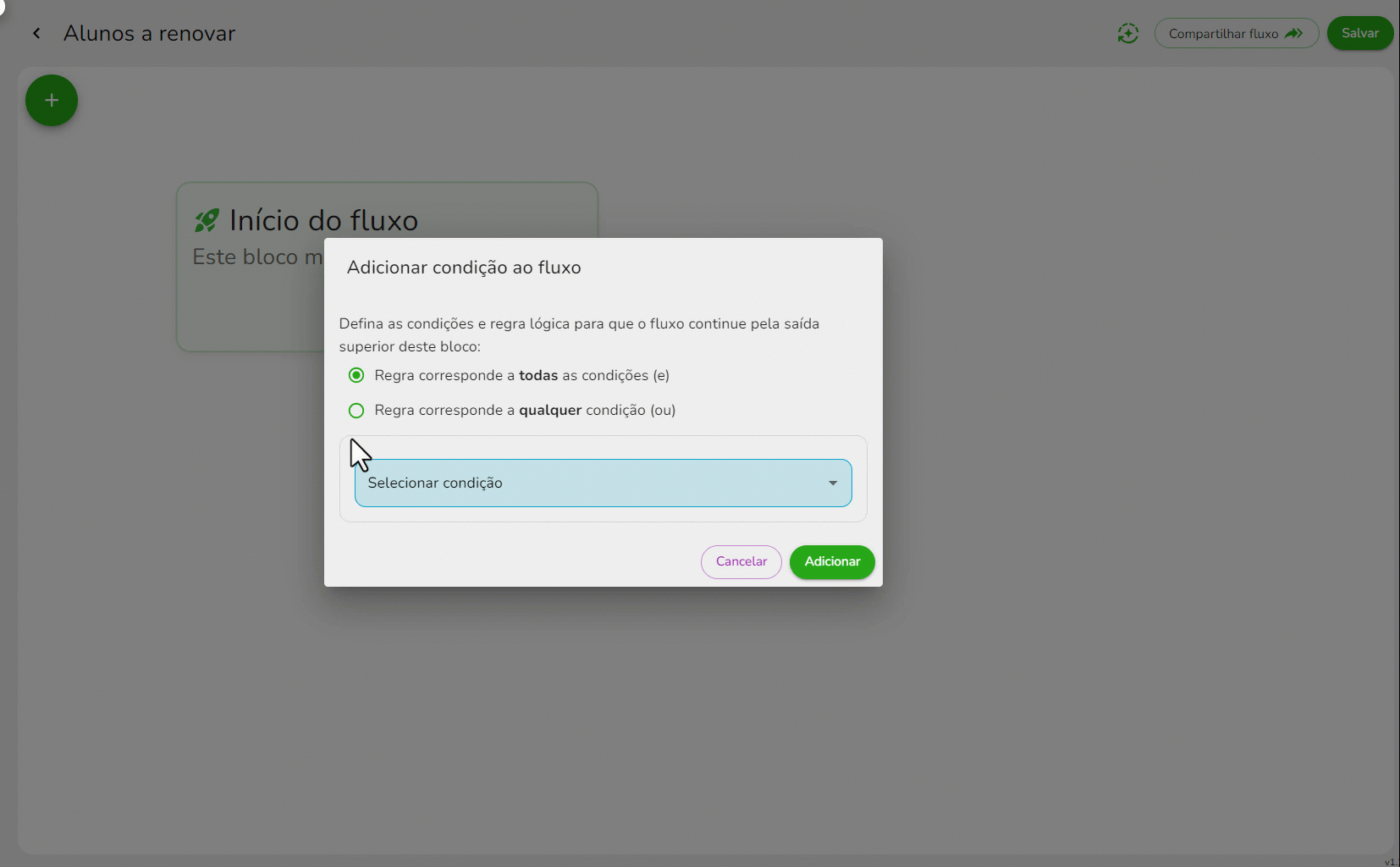
17. No bloco Conexão de fluxo pode criar conexões entre os fluxos, ou seja, em um fluxo pode adicionar para que se o cliente responder seja direcionado a outro fluxo de conversa de forma automática, sem a necessidade de um colaborador ter que acessar a conversa e enviar o fluxo;
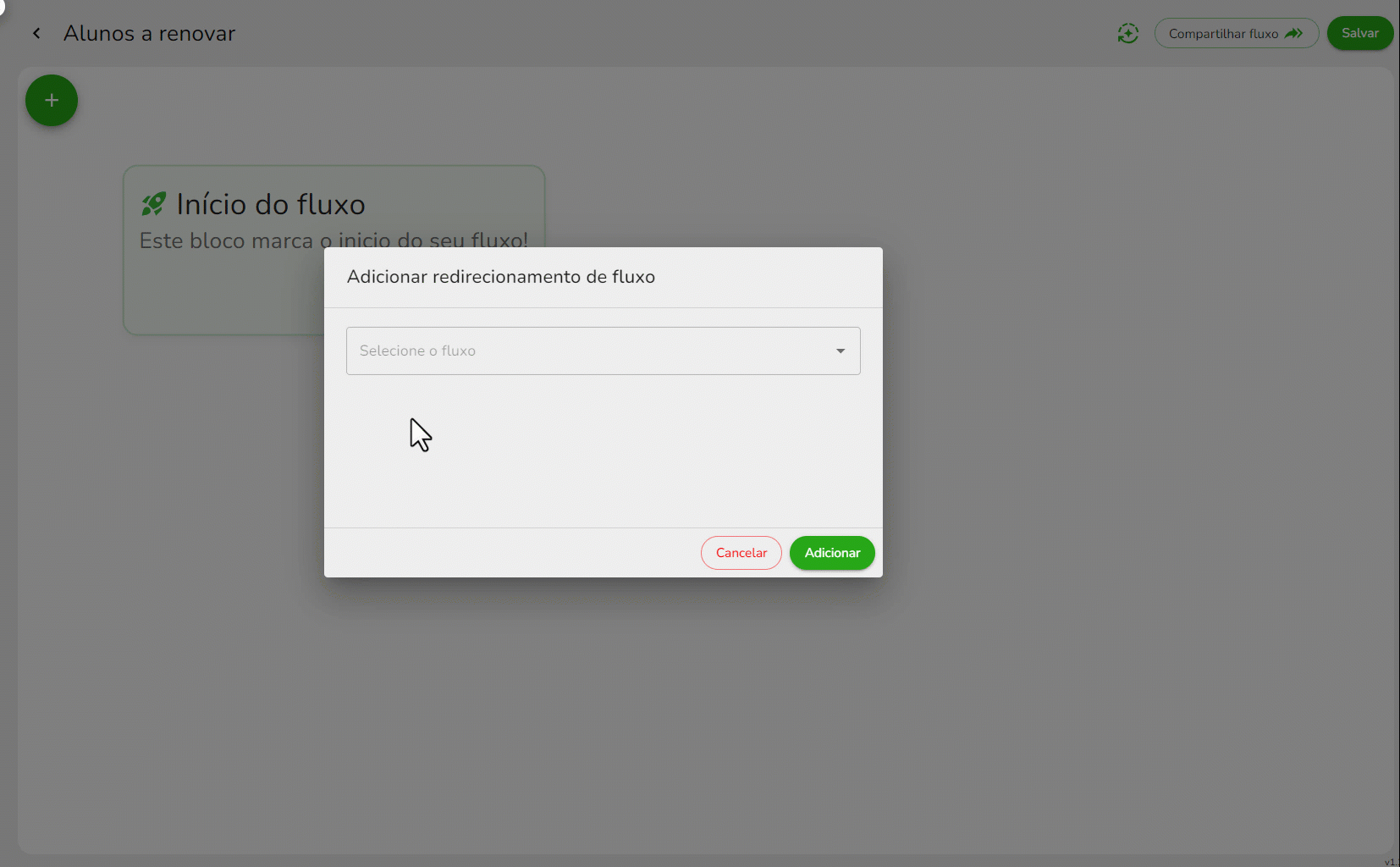
18. No bloco Atraso inteligente pode configurar esperas nos atendimentos, ou seja, configurar um período que o GymBot vai aguardar para logo em seguida encaminhar uma nova mensagem;
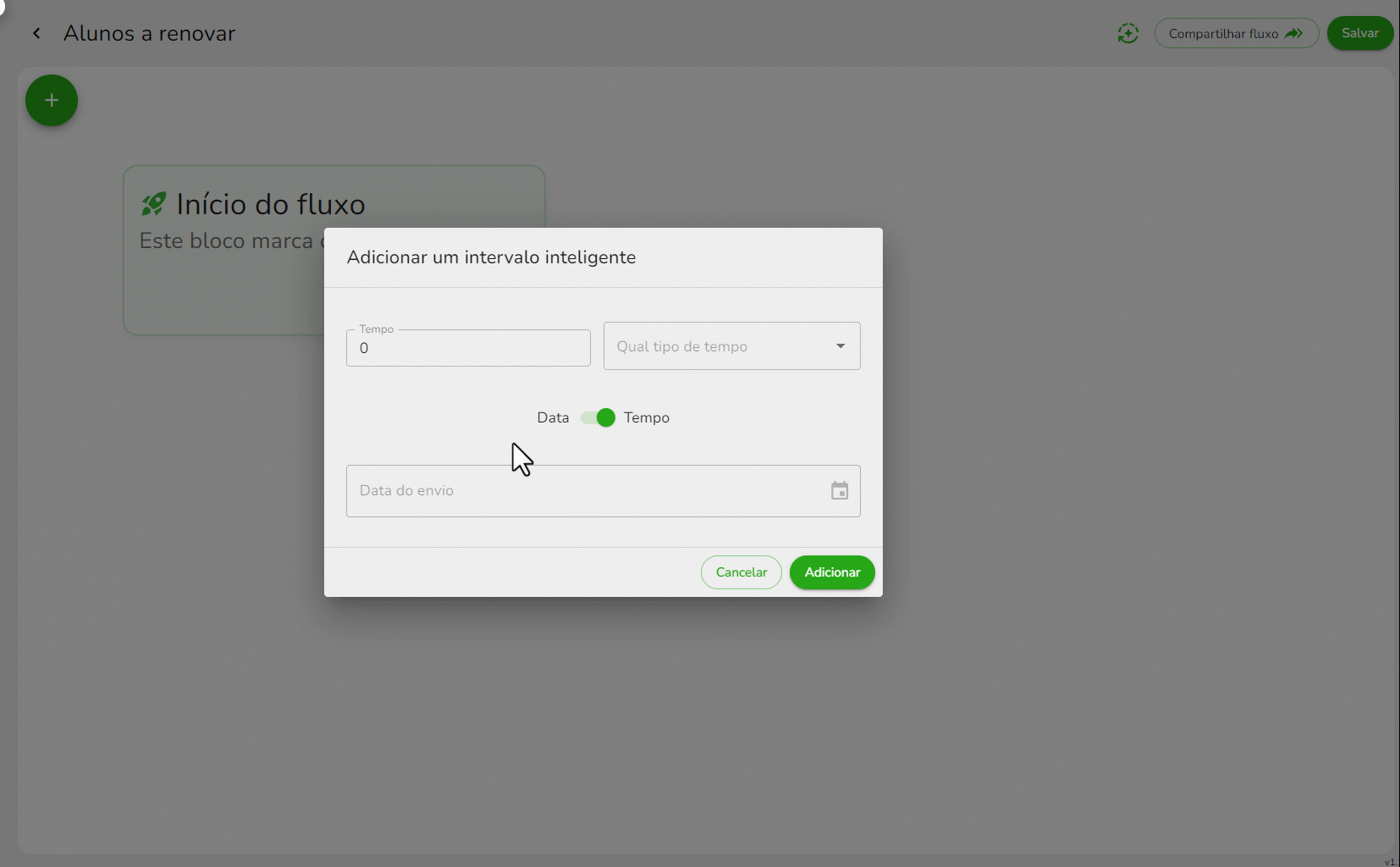
19. No bloco Notificação configure para que o GymBot envie alertas para um WhatsApp, informando sobre eventos importantes, como quando um aluno precisa renovar seu treino.
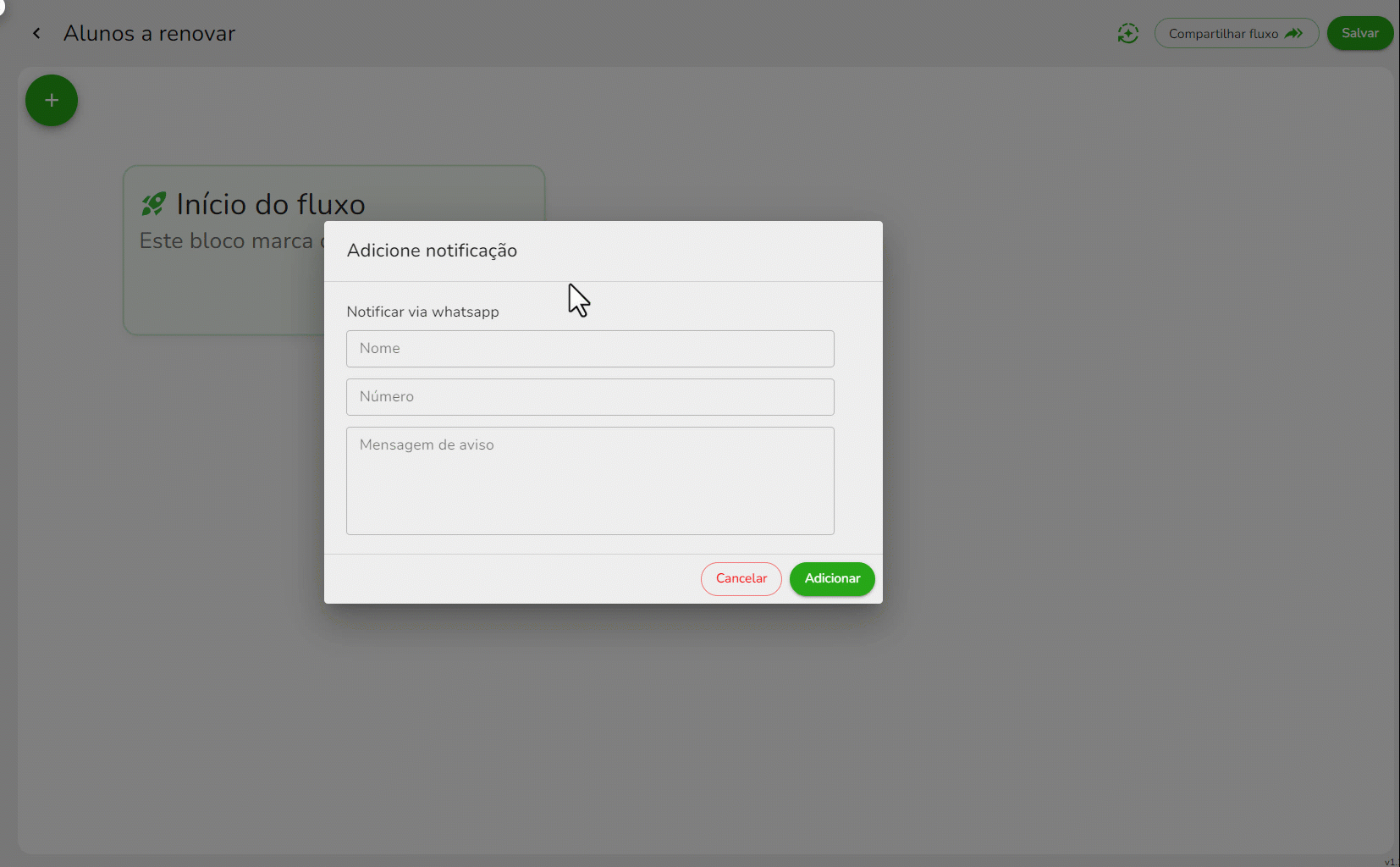
Caso queira aprender a criar fluxos de conversa veja nossa base de conhecimento clicando aqui.
Caso queira aprender a editar ou personalizar fluxos de conversa veja nossa base de conhecimento clicando aqui.
Caso queira aprender a duplicar (clonar ou copiar) um fluxo de conversa veja nossa base de conhecimento clicando aqui.
